MFC-410CN
ЧЗВ и отстраняване на неизправности |
Когато зареждам софтуер Brother, инсталацията не продължава след инструкцията за свързване на USB кабела към компютъра. (USB интерфейс, кабел)
Този проблем може да се случи ако вие безуспешно се опитвате да инсталирате софтуер Brother и НЕ сте го премахнали от компютъра преди да опитате да го инсталирате отново. Това също може да се случи ако свържете USB кабела преди софтуерната инсталация да ви напомни.
- Моля проверете, че на дисплея не се показва грешка. Ако показва, ще трябва да разрешите грешката преди да инсталирате софтуера. Прегледайте "FAQs & Troubleshooting" (Често задавани въпроси & Отстраняване на проблеми) за информация за получаваните съобщения за грешка.
- Проверете дали кабела е свързан под основния капак в правилната букса маркирана с
 USB символ.
USB символ.
- Уверете се, че USB кабела, който използвате има нужните спецификации и връзки описани по-долу:
- Препоръчително е USB кабела да е A/B тип кабел, и не по-дълъг от 1.8 м. Въпреки че връзката може да е добра с дълъг кабел, Brother предполага, че късия кабел е с по-добра предпоставка за успешно функциониране.

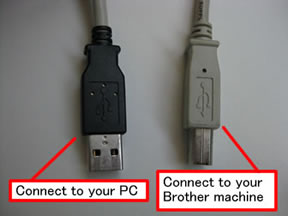
- Уверете се, че USB кабела НЕ Е USB към Parallel. Ако е така, трябва да смените кабела.
- Ако използвате USB хъб, изключете кабела от хъба и го свържете директно към компютъра.
Не свързвайте устройството към USB порт на клавиатура или към незахранен USB хъб.
- Ако USB карта е била инсталирана на компютъра, извадете кабела от порта към картата и го свържете към USB порта на компютъра.
- Ако кабела, който използвате и връзката към вашия компютър покрива изискванията описани по-горе и инсталацията не се възобнови продължете към Стъпка 4.
- Препоръчително е USB кабела да е A/B тип кабел, и не по-дълъг от 1.8 м. Въпреки че връзката може да е добра с дълъг кабел, Brother предполага, че късия кабел е с по-добра предпоставка за успешно функциониране.
- Опитайте да свържете към друг порт на компютъра. Ако инсталацията не продължи, преминете към Стъпка 5.
- Опитайте с друг идентичен USB кабел. Ако инсталацията не продължи, преминете към Стъпка 6.
- Разпознава ли Device Manager (Управление на устройствата) устройството на Brother?
Следвайте стъпките по-долу за да проверите Device Manager:
ЗАБЕЛЕЖКА: Стъпките или екраните може да се различават в зависимост от операционната система.
- Изключете USB кабела и спрете инсталацията.
- Натиснете Start => Control Panel => System и натиснете раздел Hardware.
(За "Изглед Категория (Category View)": Натиснете Start => Control Panel => Performance and Maintenance => System)
- Натиснете Device Manager.
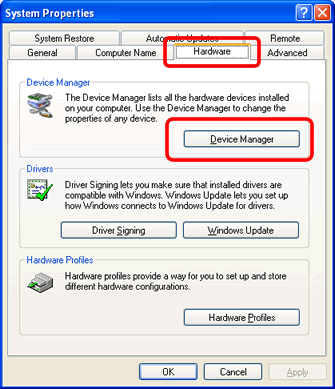
- Свържете USB кабела.
- Проверете Device Manager.
- Ако виждате жълта ? с Other devices (Други устройства) или USB Composite Device, деинсталирайте всички позиции със жълта ? като натиснете десен бутон и изберете Uninstall (Деинсталирай).
(Ако виждате повече от едно USB Composite Device, отидете на Стъпка f.)
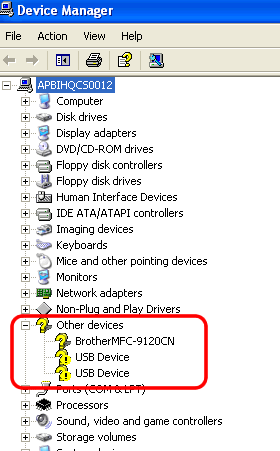
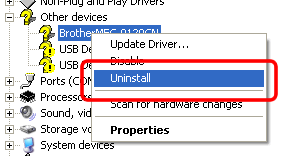
- Ако виждате повече от едно USB Composite Device, отидете на Стъпка f.
- Ако виждате жълта ? с Other devices (Други устройства) или USB Composite Device, деинсталирайте всички позиции със жълта ? като натиснете десен бутон и изберете Uninstall (Деинсталирай).
- Изберете View (Изглед) => Devices by connection.
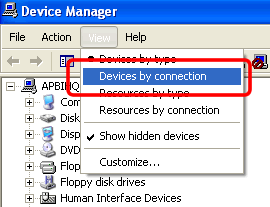
- Натиснете + , който е до Microsoft ACP-Compliant System => PCI bus и разширете всички USB позиции.
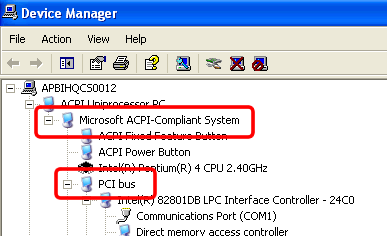
- Ще видите повече от едно USB Composite Device. Натиснете + , който е до всички USB Composite Device.
- Десен бутон върху USB Composite Device с име на Brother устройство и изберете Uninstall (Деинсталирай).
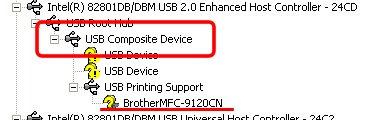
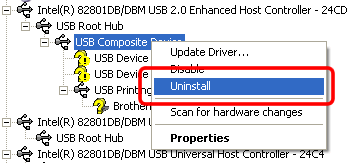
- Рестартирайте компютъра и инсталирайте отново Brother софтуера.
- Изключете USB кабела и спрете инсталацията.
- Ако инсталацията не продължи, използвайте "Uninstall Tool (Инструмент за деинсталиране)" за да активирате отново Plug&Play на вашия компютър и опитайте отново да инсталирате софтуера.
Ако компютъра все още не открива устройството, моля свържете се с Brother Център Поддръжка Клиенти от "Свържете се с нас".
Свързани модели
DCP-110C, DCP-115C, DCP-130C, DCP-330C, DCP-540CN, DCP-7010, DCP-7010L, DCP-8060, DCP-8065DN, FAX-1840C, FAX-2920, MFC-210C, MFC-215C, MFC-240C, MFC-3220C, MFC-3240C, MFC-3320CN, MFC-410CN, MFC-425CN, MFC-440CN, MFC-5440CN, MFC-5460CN, MFC-7420, MFC-7820N, MFC-8460N, MFC-8860DN, MFC-9420CN
